メッセージのテスト配信
LINEアカウント操作画面でのメッセージ作成時に、実際にお客さまにメッセージ配信を行う前にテスト配信を行うことができます(組織操作画面では対応していません)。
テスト配信を行うには、 テスターがメッセージ配信を行うLINE 公式アカウントを友だち追加している必要があります。
また、テスト配信も通常の配信同様、通数を消費しますのでご注意ください。
テスト配信方法
テスト配信方法は以下の通りです。
①画面右下のグレーのテスト配信アイコンをクリックします。
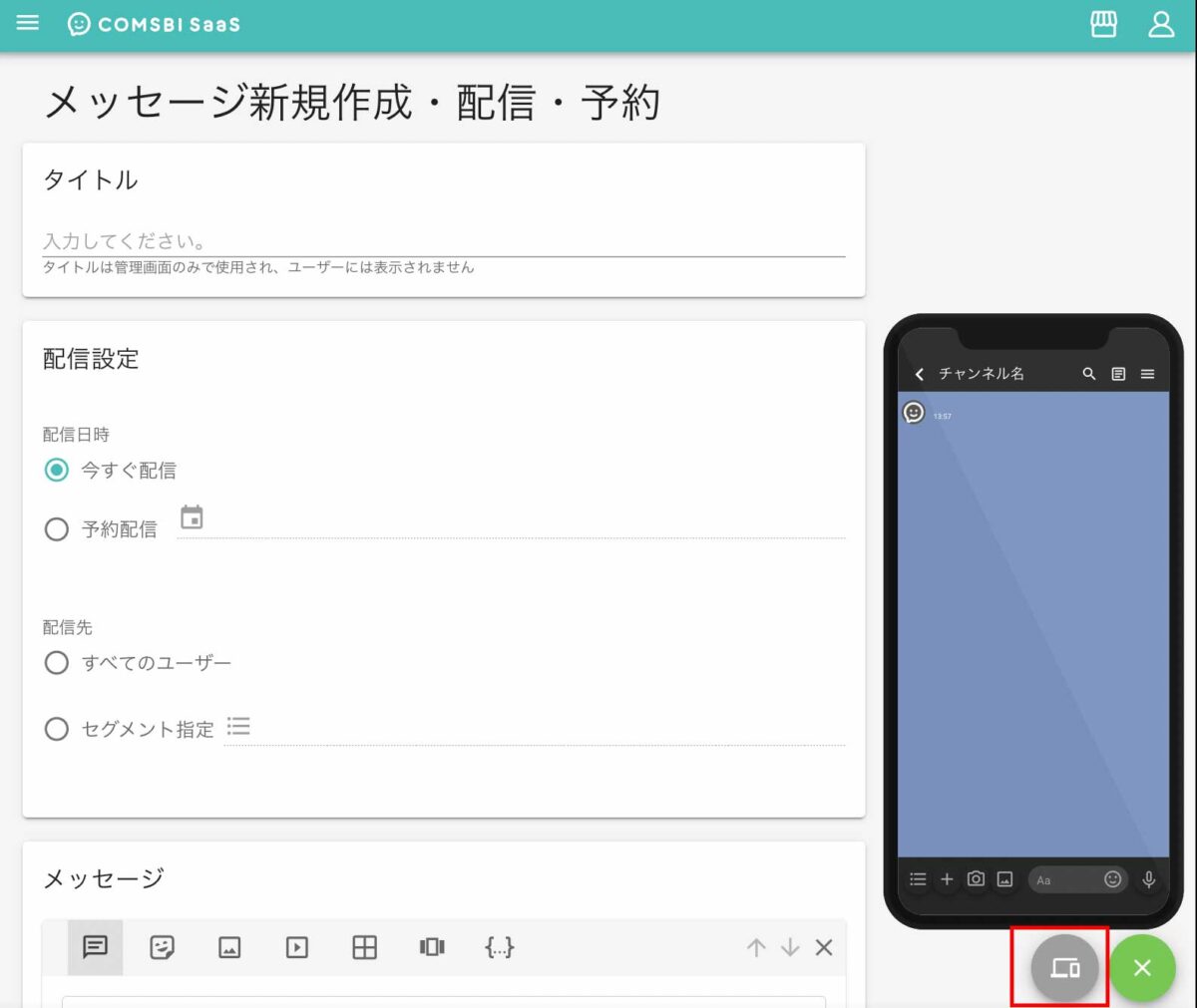
②テスト配信用のダイアログが表示されるので、テスト配信先 LINE アカウント(以下、「テスターの LINE アカウント」といいます。)にログインします。
② – 1【QR コードからログイン】
- お手持ちのスマートフォン等でダイアログに表示された QR コード を読み取り、 LINE ログインページを表示します。
- テスターの LINE アカウントのメールアドレスとパスワードを入力しログインします(2回目以降は メールアドレスとパスワード の入力が必要なくなります)。
② -2【「LINE ログインへ」からログイン】
- ダイアログに表示された「LINE ログインへ」をクリックし、 LINE ログインページを表示します。
- テスターの LINE アカウント のメールアドレスとパスワードを入力しログインします(2回目以降は メールアドレスとパスワード の入力が必要なくなります) 。
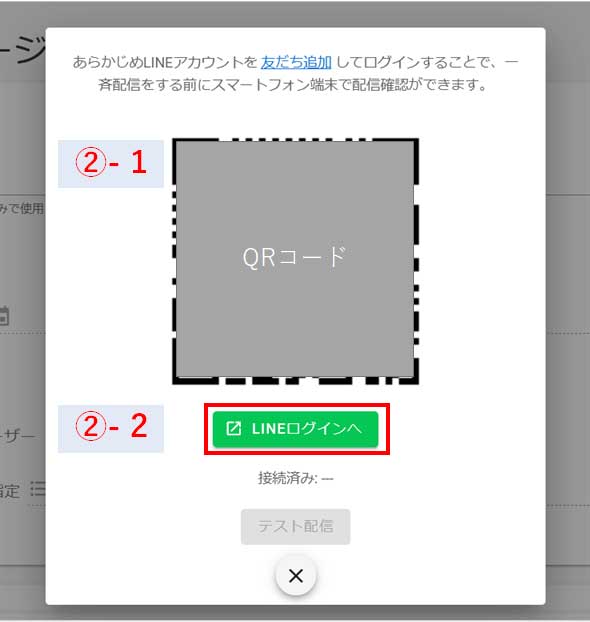
③LINE ログインが完了すると、ダイアログの 「接続済み」に テスターの LINE アカウントのアイコンが表示されます。
④LINE アイコンが表示されたことを確認し、「テスト配信」をクリックすると、 テスターにのみメッセージ配信が行われます。
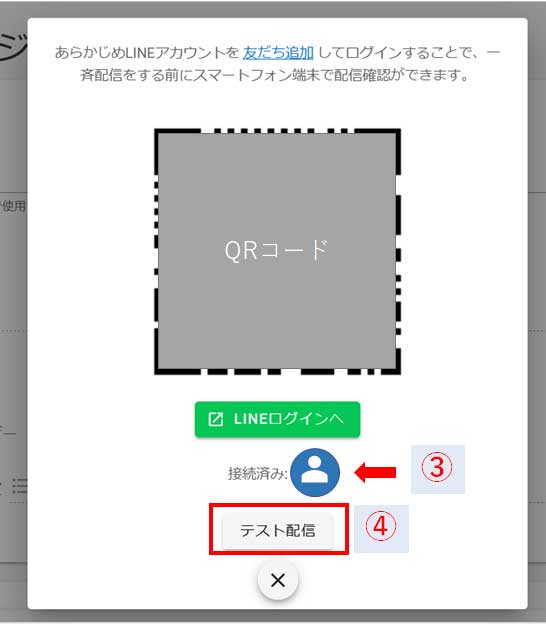
テスト配信先のセグメントを作成して登録する
あらかじめテスターのセグメントを作成し、メッセージの配信先にそのセグメントを指定すれば、毎回 LINE ログインする必要がなくなり、複数人による確認が簡単にできます。
セグメントの作成についてはこちら
メッセージ配信先の指定についてはこちら
次のステップ:カードタイプメッセージ
※QRコードは株式会社デンソーウェブの登録商標です